Ja vēlaties uzzināt Windows izdevumu, versiju, būvējumu un citu informāciju no ISO faila, šis raksts jums palīdzēs. Jūs varat izmantot DISM rīku, lai savāktu visus datus no a .iso fails. Lūk, kas jums būs jādara, lai visu iegūtu.
Pieņemsim, ka vēlaties tīrīt Windows 10 instalēšanu datorā no USB. Lai izveidotu sāknējamu USB datu nesēju operētājsistēmai Windows 10, jums ir jābūt ISO failam. Pieņemsim, ka jums jau ir daži Windows ISO faili, bet nezināt versiju vai izdevumu. Tā kā operētājsistēmai Windows 10 ir izdevums Home, Professional un Enterprise, ir jāizvēlas pareizā versija atbilstoši iegādātajai produkta atslēgai.
Šādā brīdī pirms sāknējamā USB datu nesēja izveidošanas labāk pārbaudīt visu informāciju. Pretējā gadījumā jūs tāpēc nokļūsiet nepatikšanās. Šeit jums var palīdzēt DISM vai Attēlu izvietošanas apkalpošanas un pārvaldības rīks!
Šeit ir saraksts ar lietām, kuras atradīsit pēc šī DISM rīka izmantošanas:
- Nosaukums
- Apraksts
- WIM sāknējams
- Arhitektūra
- Hal
- Versija
- Servisa pakotnes veidošana
- Servisa pakotnes līmenis
- Izdevums
- Instalācijas tips
- Produkta veids
- Produktu komplekts
- Sistēmas sakne
- Katalogu skaits
- Failu skaits
- Izveides un modifikācijas datums
- Valoda.
Pirms sākat, pārliecinieties, vai jums jau ir Windows 10 ISO fails. Ja nē, izpildiet šo detalizēto rokasgrāmatu, lai lejupielādētu jaunāko Windows 10 ISO versiju.
Atrodiet Windows izdevumu, versiju un būvējumu no ISO faila
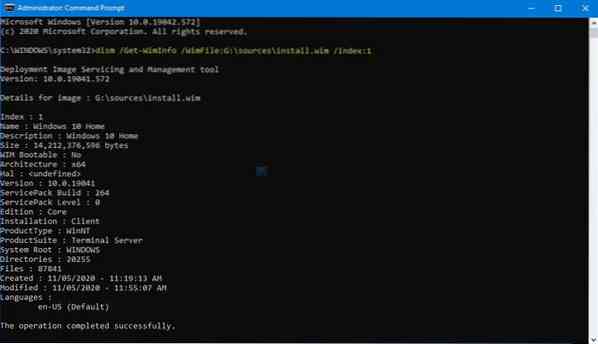
Lai atrastu Windows izdevumu, versiju un būvējumu no ISO faila, rīkojieties šādi-
- Veiciet dubultklikšķi uz ISO faila File Explorer.
- Atveriet avotu mapi.
- Atrodi uzstādīt.wim failu.
- Kopējiet diska burtu no ceļa.
- Meklēt cmd uzdevumjoslas meklēšanas lodziņā.
- Atlasiet Izpildīt kā administratoram opcija.
- Noklikšķiniet uz Jā pogu.
- Palaidiet šo DISM komandu
- Atrodiet informāciju.
Sākumā jums būs jāpārbauda, vai instalēt.wim fails ir pieejams jūsu ISO failā vai nav. Lai gan tā ir parasta lieta, dažiem bojātiem ISO failiem tā varētu nebūt.
Lai to izdarītu, veiciet dubultklikšķi uz ISO faila, atveriet avotiem mapi un pārbaudiet, vai uzstādīt.wim fails ir pieejams vai nav. Ja jā, veiciet nākamās darbības.
Diska burtu atradīsit ceļā, kas parādīts jūsu File Explorer. Ieteicams atzīmēt ceļu.
Meklēt cmd uzdevumjoslas meklēšanas lodziņā un atlasiet Izpildīt kā administratoram lai atvērtu paaugstināto komandu uzvednes logu. Pēc tam ievadiet šādu komandu un nospiediet Enter:
dism / Get-WimInfo / WimFile: G: \ sources \ install.wim / index: 1
Neaizmirstiet aizstāt diska burtu ar oriģinālu, kuru esat atzīmējis iepriekš.
Jūs saņemsiet visu iepriekš minēto informāciju.
Ja jums ir vairāku arhitektūru ISO fails, atrodiet uzstādīt.wim failu x86 vai x64 mapi.
Tas ir viss!
Saistītā ziņa: Uzziniet, kurš Windows 10 izdevums, versija, būvējums ir instalēts jūsu datorā.
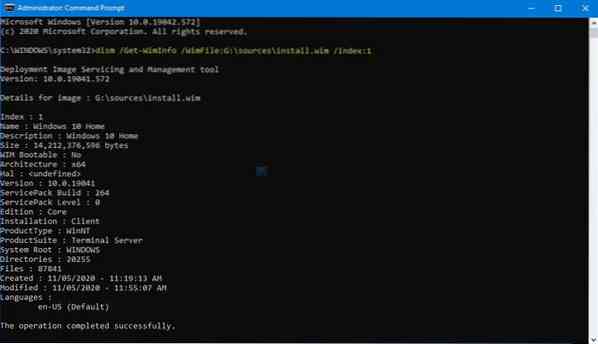
 Phenquestions
Phenquestions


